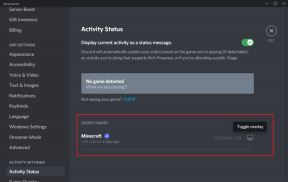Πώς να προσθέσετε κινούμενα σχέδια και άλλα εφέ σε βίντεο χρησιμοποιώντας το VLC Media Player
Miscellanea / / November 29, 2021
Το VLC Media Player είναι ένα εκπληκτικό εργαλείο με πολλές ενδιαφέρουσες δυνατότητες, μερικές από τις οποίες έχουμε μιλήσει προηγουμένως σε αυτό το ιστολόγιο. Σας είπαμε πώς να χρησιμοποιήσετε το VLC μετατροπή βίντεο από τη μια μορφή στην άλλη. Συζητήσαμε επίσης για τη χρήση του ως α κοπή βίντεο εργαλείο. Η ίδια διαδικασία μπορεί να ακολουθηθεί και για την επεξεργασία αρχείων ήχου.
Σημαντική σημείωση: Έχουμε γράψει ένα καταπληκτικός οδηγός για το VLC που ονομάζεται Ο απόλυτος οδηγός για το VLC Media Player. Είναι διαθέσιμο ως μια όμορφη σελίδα καθώς και ως ηλεκτρονικό βιβλίο με δυνατότητα λήψης. Φροντίστε να το ελέγξετε.
Στο τελευταίο μας άρθρο για το VLC σας δείξαμε τρόπους για να κάνετε ροή βίντεο και να εκμεταλλευτείτε τις επιλογές δικτύου του. Χάρη στον αναγνώστη μας Geoff που μοιράστηκε τις συμβουλές του για VLC στα σχόλια αυτής της ανάρτησης, σήμερα μπορούμε να σας δείξουμε πώς να προσθέσετε κινούμενα σχέδια και άλλα βίντεοεφέ και φίλτρα για να σας αφήσει να ταιριάξετε και να παίξετε ένα βίντεο ανάλογα με τη διάθεσή σας. Αυτά τα στυλ και οι παραλλαγές είναι μόνο μια ανάγνωση μακριά. Διαβάστε λοιπόν!
Προσθήκη εφέ βίντεο και φίλτρων με χρήση VLC
Οι επιλογές που αποστέλλονται με αυτό το σετ έχουν μεγάλη γκάμα και, ως εκ τούτου, θα παραθέσω τα βήματα για να δημιουργήσετε ένα εφέ βίντεο που θα σας μεταφέρει πίσω στην παιδική σας ηλικία. Εάν είστε γονιός, ίσως θέλετε να χρησιμοποιήσετε αυτό το κόλπο για να φέρετε ένα χαμόγελο στο πρόσωπο του παιδιού σας.
Λοιπόν, ας δημιουργήσουμε ένα ΚΙΝΟΥΜΕΝΟ ΣΧΕΔΙΟ από αυτά που ήδη έχουμε. ΟΧΙ πια επεξεργασία βίντεο για μόνο μία φορά ρολόι.
Βήμα 1: Ξεκινήστε μια συνεδρία του VLC Player και κατευθυνθείτε προς Εργαλεία. Επιλέξτε την επιλογή Εφέ και φίλτρα. Εναλλακτικά, χρησιμοποιήστε το Ctrl+E συνδυασμό από το πληκτρολόγιό σας.

Βήμα 2: Στις κύριες καρτέλες μεταβείτε σε Εφέ βίντεο και από τις δευτερεύουσες καρτέλες που εμφανίζονται επιλέξτε Τροποποίηση εικόνας.

Βήμα 3: Τώρα, ελέγξτε το Βαθμίδα κουτί, ρίξτε το Τρόπος μενού για να επιλέξετε Ακρη και Εχω Χρώμα και ΚΙΝΟΥΜΕΝΟ ΣΧΕΔΙΟ επιλεγμένα πλαίσια ελέγχου.

Βήμα 4: Κλείστε αυτό το παράθυρο και ανοίξτε ένα αρχείο για αναπαραγωγή. Χρησιμοποιήστε την επιλογή απόθεσης μεταφοράς όπως κάνουν ή πηγαίνουν οι περισσότεροι άνθρωποι Πολυμέσα> Άνοιγμα αρχείου. Εάν είστε άτομο πληκτρολογίου χρησιμοποιήστε Ctrl+O.
Σημείωση: Το κλείσιμο της τρέχουσας περιόδου λειτουργίας δεν αποθηκεύει τα εφέ. Θεωρήστε το πλεονέκτημα ή μειονέκτημα. Είναι ο τρόπος που το βλέπεις.
Η παρακάτω εικόνα δείχνει ένα συγκριτικό απόσπασμα από το εφέ κινουμένων σχεδίων και το πρωτότυπο αντίστοιχα. Δοκιμάστε το για να έχετε την πραγματική αίσθηση.

Άλλες επιπτώσεις ενδιαφέροντος περιλαμβάνουν κύματα, εφέ νερού, θόλωση κίνησης, ψυχεδελικό και πολλά άλλα. Ίσως θέλετε να ελέγξετε το καλλιέργεια και γεωμετρία καρτέλες επίσης. Οι βασικές επεξεργασίες όπως η αντίθεση και η φωτεινότητα είναι πάντα εκεί, αλλά σας επιτρέπουν να διασκεδάσετε και με τα χρώματα.
συμπέρασμα
Δοκίμασα όλα τα πιθανά εφέ και σε διαφορετικούς συνδυασμούς. Τα περισσότερα από αυτά λειτούργησαν καλά. Ήμουν πραγματικά πολύ χαρούμενος που ανακάλυψα ένα άλλο χαρακτηριστικό αυτού του εκπληκτικού media player που πάντα φαίνεται να έχει κάτι στο μανίκι του για να εκπλήξει τους χρήστες του. Τι γίνεται με εσάς; Γνωρίζατε ότι η VLC θα μπορούσε να το κάνει αυτό;
Σας άρεσε το άρθρο; Τότε θα σας άρεσε το Ebook μας σε VLC
Εδώ είναι ο σύνδεσμος, δείτε το: Ο απόλυτος οδηγός για το VLC Media Player.